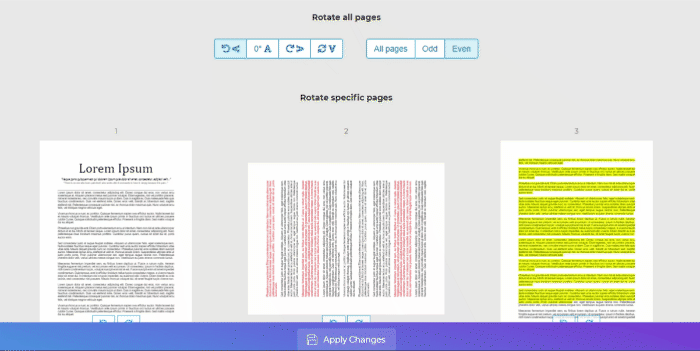1. Muat Naik Fail Anda
Anda boleh yakin bahawa fail anda dimuat naik dengan selamat melalui sambungan yang disulitkan. Fail-fail akan dipadamkan secara kekal selepas pemprosesan.
- Untuk memuat naik fail anda dari komputer anda, klik“Muat naik fail PDF”dan pilih fail yang anda mahu berputar atau seret dan lepaskan fail ke halaman.
- Untuk memuat naik fail daripada Dropbox, Google Drive atau dari laman web di mana fail anda berada, kembangkan senarai juntai bawah dan pilih fail anda.
- Anda boleh memuat naik 1 fail pada satu masa untuk akaun percuma, manakalaAkaun yang dinaik taraf boleh proses batch dan muat naik sehingga20 fail PDF.
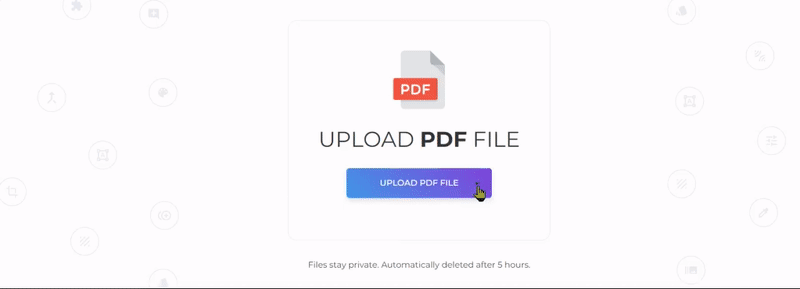
2. Pilih Halaman untuk Putar
Anda boleh memilih halaman mana yang hendak diputar. Ia boleh diputar hingga 90° mengikut arah jam, 90° lawan jam atau 180° (dibalik mendatar).

a. putar semua halaman
- Pilih”Semua Laman” untuk memutar semua halaman dalam dokumen kemudian pilih pengubahsuaian yang anda ingin memohon. Anda boleh berputar 90° mengikut arah jam, 90° lawan jam atau 180°
b. putar halaman tertentu
- Anda boleh memilih untuk memutar halaman tertentu dengan mengklik simbol putar pada imej kecil halaman.
c. berputar ganjil atau walaupun halaman
- Anda juga boleh berputar ganjil (1,3,5) atau bahkan halaman (2,4,6) sekaligus. Hanya pilih”Ganjil” atau”Walaupun” butang dari pemilihan dan pilih ijazah putaran pilihan.
3. Simpan dan Muat Turun Kerja Anda
Klik”Gunakan Perubahan“sekali pengubahsuaian ditetapkan. Kemudian klik”Muat Turun” selepas pemprosesan untuk menyimpannya pada komputer anda. Anda juga boleh menyimpannya dalam storan dalam talian anda seperti Dropbox atau Google Drive, berkongsinya melalui e-mel, mencetak dokumen baru, menamakan semula atau terus menyunting dengan tugas baru.